首先,Android App開發的方式有好幾種,本篇是以Android App的原生語言Java進行開發的,所以我們需要先建置它的開發環境。
1. Java開發環境建置的第一步,我們必須先到ORACLE的官方下載JDK進行安裝。在搜尋引擎搜尋「jdk」或是到下方連結都可以找到。
下載網站:http://www.oracle.com/technetwork/java/javase/downloads/jdk8-downloads-2133151.html
▼到此頁面後,我們需要先點擊下圖紅色框框中「Java DOWNLOAD」的圖示
▼緊接著點擊「Accept License Agreement」後
下載符合你的系統的JDK安裝檔
▼假如系統問你允不允許安裝,你就允許就行了
▼再來全都一是連串的下一步,全都點「Next」
▼這裡要稍微記一下你安裝的路徑喔!
▼一直到這裡,按下「Close」之後,就大功告成囉!
2. 設置開發環境,當JDK安裝完之後,我們需要設置它的環境變數,這樣才能進行Java的開發。
▼對著我的電腦,點擊右邊,並且點選「內容」
▼找尋「進階系統設定」,並點擊它
▼看到「環境變數」的按鈕後,不要懷疑!
毫不猶豫地點下去吧!
▼在下方「系統變數」的區塊中,如果有新增「JAVA_HOME」的變數的話
直接點擊「確定」就設置完畢了。
▼如果該區塊沒有「JAVA_HOME」這個變數的話
那就點擊「新增」,自己新增一個就行了
變數名稱輸入「JAVA_HOME」
變數值輸入剛剛要你記一下的路徑
基本上到這裡,Java的環境設置已經大功告成了!接下來我們就要來安裝Android的開發軟體Android Studio囉!我們同樣到搜尋引擎搜尋「Android Studio」或是點擊下方連結都可以找到Android Studio的載點。
下載網站:https://developer.android.com/studio/index.html
▼首先點擊紅色框框中的「DOWNLOAD ANDROID STUDIO」
▼接著勾選「」後
點擊「DOWNLOAD ANDROID STUDIO FOR WINDOWS」就能進行下載
若是使用MAC的朋友們也別擔心,該網站會自動判斷你是使用哪套OS
▼系統問你要不要執行的話,你就點選「執行」
▼緊接著就是常見的安裝流程一路的下一步、我同意...之類
點擊「Next」
▼點擊我同意「I Agree」
▼這裡是設定Android Studio以及SDK的安裝路徑
沒意見的話,其實用預設就行了
▼點擊「Install」
▼點擊「Next」
▼點擊「Start Android Studio」的勾勾的話
點擊「Finish」最後就會開啟Android Studio
總之,點擊「Finish」
▼基本上剛學的話,應該是沒什麼要弄的
直接點「OK」吧!
▼點擊「Next」
▼點擊「Next」
▼點擊「Next」
▼點擊「Finish」
▼看到這裡就代表你的安裝軟體Android Studio已經安裝完囉!
點擊「Start a new Android Studio project」就可以開始進行Android開發囉!
備註:記得去Android Studio裡的SDK Manager下載你要開發的Android版本。目前是以Android 4.0以上的使用人數最多,因此建議載4.0以上的就行了。


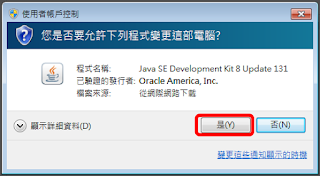


















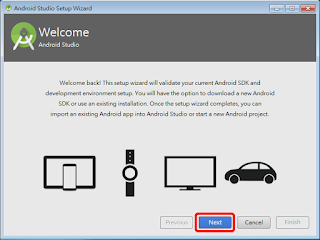




沒有留言:
張貼留言